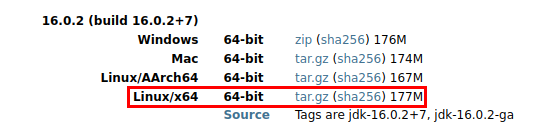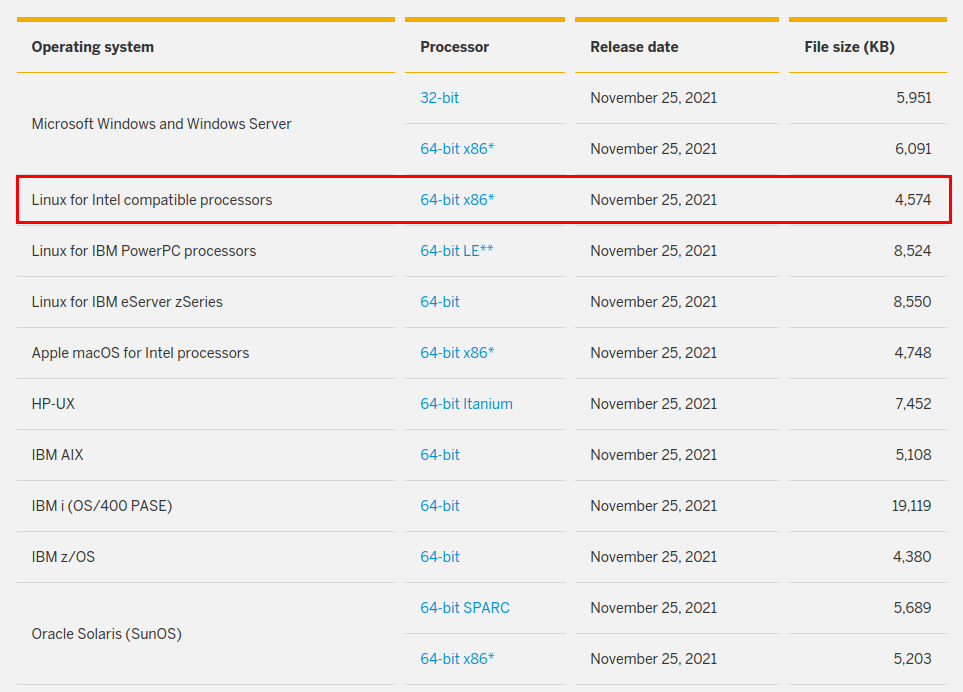Pre requisitos
Para poder ejecutar PandoraFMS_SAP_Plugin es necesario cumplir una serie de requisitos previos. Aunque el plugin puede ser lanzado desde cualquier sistema que cumpla con los requisitos, usaremos como ejemplo un servidor de Pandora FMS montado en Linux.
- Java 16
El sistema que ejecute el plugin debe contar con Java JDK instalado al menos en su versión 16. Para ello podemos acceder a la página de descargas de Java JDK y obtener el paquete correspondiente de "openjdk":
Una vez descargado el paquete "openjdk-16.0.2_linux-x64_bin.tar.gz" en el sistema lo descomprimimos y ubicamos en la ruta deseada. Es recomendable crear un enlace simbólico para poder ejecutar el comando "java" sin necesidad de indicar la ruta completa:
tar zxvf openjdk-16.0.2_linux-x64_bin.tar.gz
mv jdk-16.0.2 /opt
ln -s /opt/jdk-16.0.2/bin/java /usr/bin/java- SAP JCO
Para conectar con los sistemas SAP a monitorizar y realizar llamadas RFC, es necesario contar con la librería "sapjco3" para Java. Esta librería se puede descargar desde la página web oficial de SAP:
https://support.sap.com/en/product/connectors/jco.html
Serán necesarios 2 ficheros, La librería compilada y el fichero JAR:
-
- libsapjco3.so (Linux) o sapjco3.dll (Windows)
- sapjco3.jar
La librería compilada se puede ubicar en el directorio que se quiera, por ejemplo:
/usr/share/pandora_server/util/plugin/PandoraFMS_SAP_Plugin/libsapjco3.soPero el fichero JAR se debe ubicar en un directorio llamado "PandoraFMS_SAP_Plugin_lib" ubicado junto al plugin "PandoraFMS_SAP_Plugin.jar". Por ejemplo, si el plugin se encuentra en:
/usr/share/pandora_server/util/plugin/PandoraFMS_SAP_Plugin/PandoraFMS_SAP_Plugin.jarLa librería JAR se tendrá que ubicar en:
/usr/share/pandora_server/util/plugin/PandoraFMS_SAP_Plugin/PandoraFMS_SAP_Plugin_lib/sapjco3.jarDe manera que los ficheros quedarían como:
/usr/share/pandora_server/util/plugin/PandoraFMS_SAP_Plugin/libsapjco3.so
/usr/share/pandora_server/util/plugin/PandoraFMS_SAP_Plugin/PandoraFMS_SAP_Plugin.jar
/usr/share/pandora_server/util/plugin/PandoraFMS_SAP_Plugin/PandoraFMS_SAP_Plugin_lib/sapjco3.jar- Conectividad
Dado que la monitorización se realiza desde fuera del sistema SAP, es necesario asegurar la comunicación con el mismo.
Haciendo uso de las funciones RFC, la conectividad se realiza desde el equipo que ejecuta el plugin (por ejemplo, el servidor de Pandora FMS) y el gateway del sistema SAP a través del puerto 33XX TCP, siendo XX el numero del sistema SAP al que se conecta (por defecto el 3300 TCP). Por lo tanto el rango de puertos de conexión posible irá desde el 3300 al 3399.
- Usuario
Para poder ejecutar las funciones RFC del sistema SAP será necesario contar con un usuario y su contraseña.
Este usuario debe ser de tipo “B-Sistema” (System) en versiones SAP ECC o S/4HANA, o de tipo “C-Comunicación / CPI-C/RFC” en versiones de SAP anteriores.
Se recomienda que el usuario sea de tipo "B-Sistema" siempre que sea posible ya que para este tipo de usuarios no caducan sus contraseñas, lo cual en el caso de suceder obligaría a cambiarlas también en la configuración del plugin en Pandora FMS.
Para la creación del usuario en el sistema SAP, será necesario que tenga los siguientes objetos de autorización:
-
- Objeto de Autorización "S_RFC":
- Campo "ACTVT" con valor "16 Ejecutar".
- Campo "RFC_TYPE" con valor "X FUGR".
- Campo "RFC_NAME" con valores "I*", "R*", "S*", "O*", "T*".
- Objeto de Autorización "S_TABU_DIS":
- Campo "ACTVT": valor "03 Visualizar".
- Campo "DICBERCLS" con valor "*".
- Objeto de autorizacion "S_XMI_LOG":
- Todos sus campos con valores "*".
- Objeto de autorizacion "S_XMI_PROD":
- Todos sus campos con valores "*".
- Objeto de Autorización "S_TCODE":
- Campo "TCD" con valor "SM50".
- Objeto de Autorización "S_RFC":
- Licencia
PandoraFMS_SAP_Plugin es exclusivo para clientes de Pandora FMS Enterprise que lo hayan contratado. Por ello es necesario contar con una clave de licencia válida para ejecutar el plugin.
Para obtener una licencia válida, contacte con el equipo de Pandora FMS en: